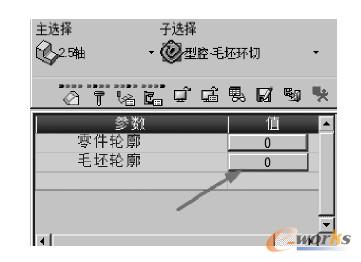
图2-4 2. 5 轴粗加工选择加工对象对
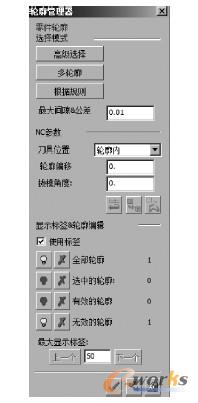
图2-5 “轮廓管理器” 对话框
轮廓管理器由以下四部分组成: 零件轮廓选择模式、NC 参数、显示标签& 轮廓编辑和底部的退出选项, 下面分别进行介绍。
2. 3. 1 零件轮廓选择模式
轮廓选择模式定义选择轮廓的方法, 包括高级选择、多轮廓和根据规则三种模式。
1. 高级选择
单击【高级选择】按钮, 则会弹出“高级选择轮廓” 对话框, 如图2-6 所示, 单击其中的下拉按钮可以弹出选择的几种方法, 如图2-7 所示。

图2-6 高级选择轮廓

图2-7 高级选择方法
1) 自动串连: 按照开始选择的线自动串连成封闭的轮廓, 如果串连过程中遇到某一个点上有不同方向的线, 则串连会停止, 如图2-8所示。
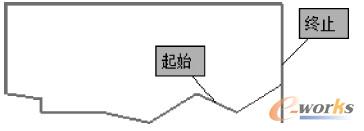
图2-8 自动串连选择轮廓
2) 串连: 需要选择开始线和终止线来生成加工轮廓, 如果串连有多条路线, 系统会选择最近路线进行串连。
3) 一个接一个: 选择单个线条生成轮廓。
4) 沿开放边: 首先选择一条边再选择另一条边, 系统会按照零件开放边生成轮廓(开放边是开放面上的边, 把封闭实体的一个面隐藏后, 和隐藏面相邻的面上就会有开放边的存在)。
5) 已存在的组合曲线: 选择已经存在的组合曲线作为加工轮廓。
6) 2D 单一曲线: 通过在曲线内部单击点来创建封闭轮廓, 常用于对复杂线框的编程。
7) 曲面外边界: 通过选择曲面, 系统把曲面的外边界作为加工轮廓, 如果选择多个曲面, 则多个曲面的外边界成为加工轮廓。
8) 一个接一个投影: 通过拾取在不同平面上的线条创建轮廓, 各个线条可以自动延伸或者裁减最后成封闭轮廓, 如图2-9 所示, 选择不在同一个平面而且互相不连接的4 条线生成的加工轮廓。
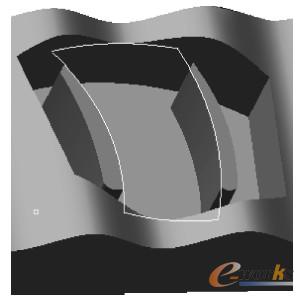
图2-9 一个接一个投影选择轮廓
2. 多轮廓
多轮廓选择方式可以一次选择更多的轮廓, 可以框选。
3. 根据规则
这个是更高级的选择方法, 可以通过颜色和集合选取, 在制作加工模板时会经常使用这种选择方法。
2. 3. 2 NC 参数
NC 参数由于选择的工艺不同而有所不同, 如图2-10 所示的是2. 5 轴粗加工轮廓管理器上的NC 参数, 包括刀具位置, 轮廓偏移和拔模角度等, 各个参数的含义介绍如下:
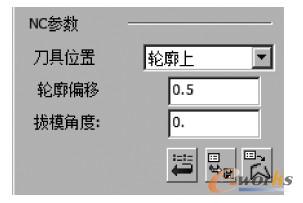
图2-10 2. 5 轴粗加工轮廓管理器上的NC 参数
1. 刀具位置
表示刀具和选择轮廓的位置关系, 有轮廓上、轮廓内和轮廓外三种, 轮廓限制了刀具的加工范围。
(1) 轮廓上 表示刀尖在轮廓上。
(2) 轮廓内 表示刀具在轮廓里面和轮廓相切。
(3) 在轮廓外 表示刀具在轮廓外面和轮廓相切。
在2. 5 轴轮廓铣策略里, 刀具位置只有【相切】和【轮廓上】两个选项, 相切时刀具是在轮廓外还是内相切由【切削侧】参数控制。
2. 轮廓偏移
也称为补正, 把刀尖沿着轮廓偏移一个距离, 输入的距离值可以是正的也可以是负的,可以向外也可以向内偏移, 通过它可以给后续程序留出加工余量。
3. 拔模角
是零件侧壁和Z 轴方向的夹角。
NC 参数下有三个按钮, 单击按钮 可以重置NC 参数, 单击按钮
可以重置NC 参数, 单击按钮 可以把当前NC值保存起来, 单击按钮
可以把当前NC值保存起来, 单击按钮 可以把当前的参数应用到选择的轮廓上。
可以把当前的参数应用到选择的轮廓上。
管理器最底部有三个选项, 一个是“确定并退出” 选项, 一个是“应用不退出” 选项,还有一个是“取消选择并退出” 选项, 编程者可根据情况进行选择。
2. 3. 3 显示标签& 轮廓编辑
显示标签& 轮廓编辑处于轮廓管理器的下方, 它用来显示和编辑轮廓, 可以显示以下轮廓信息:
1) 创建的NC 轮廓数量。
2) 选中的轮廓数量。
3) 有效的轮廓数量。
4) 无效的轮廓数量。
单击标签上的红色叉号按钮, 则可以删除该项目栏上的轮廓。勾选“使用标签” 选项, 如图2-11 所示, 则可以为每个轮廓加上标签, 通过这个标签可以对轮廓更直观地进行编辑或者删除, 每个轮廓的标签可以通过管理器上的“灯泡” 图标按钮操作进行显示和隐藏。
在使用轮廓管理器选择或者编辑加工轮廓时, 经常会用到快捷子菜单, 快捷子菜单的介绍见1. 1. 5 节。
ICP经营许可证:鄂B2-20080078
(于2003年首获许可证:鄂B2-20030029)
鄂公网安备:420100003343号
© 2002-2025 武汉制信科技有限公司 版权所有
投诉举报电话:027-87592219